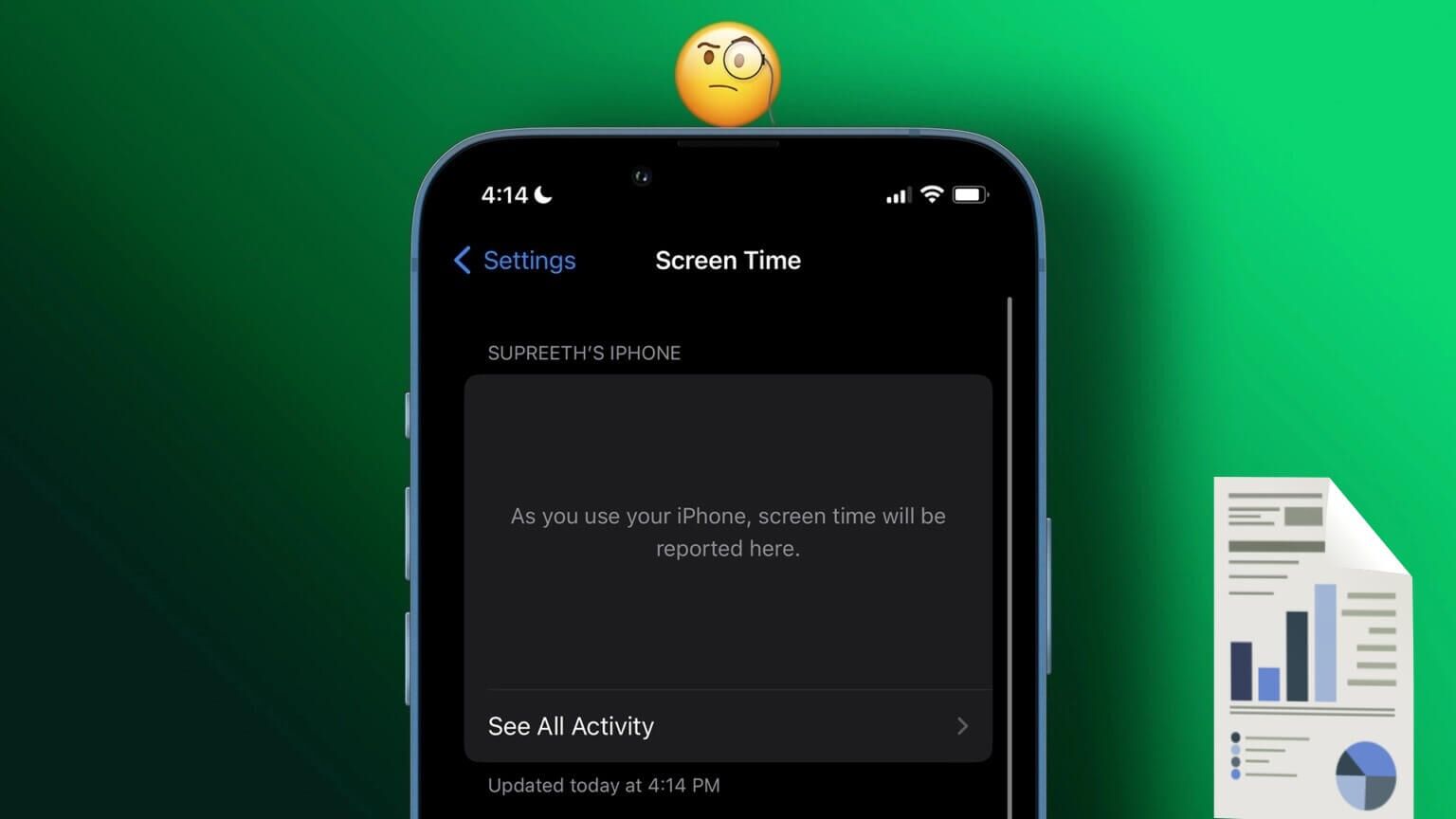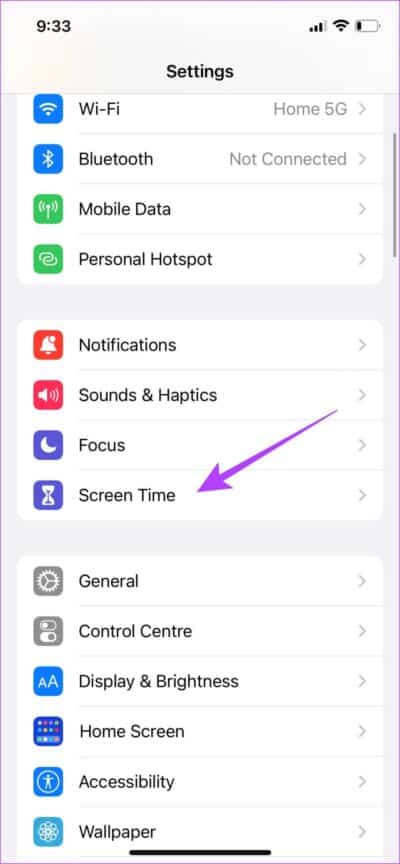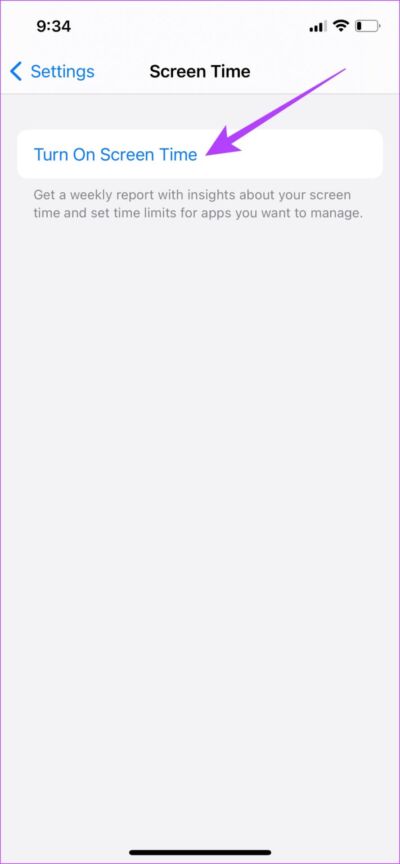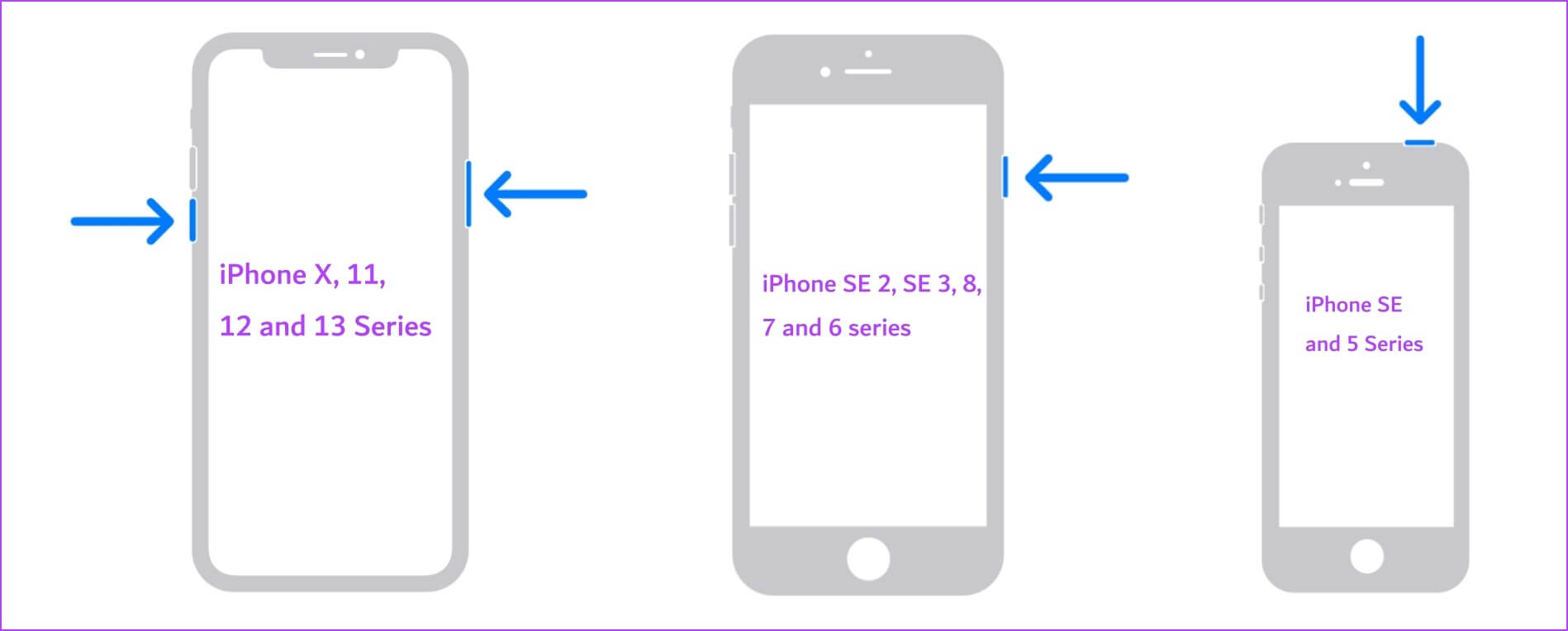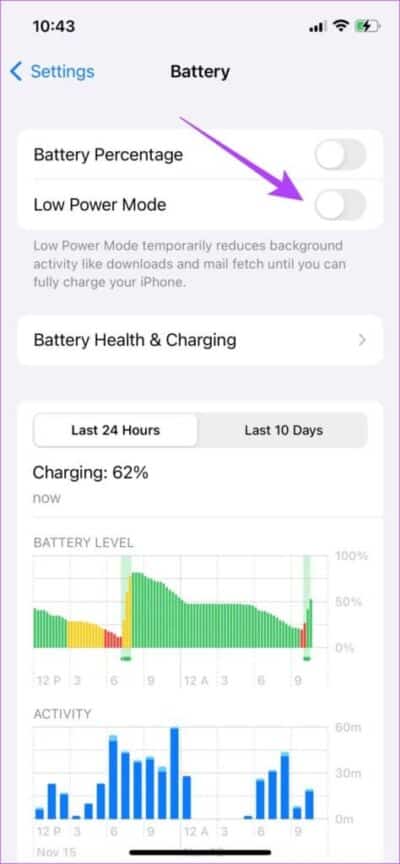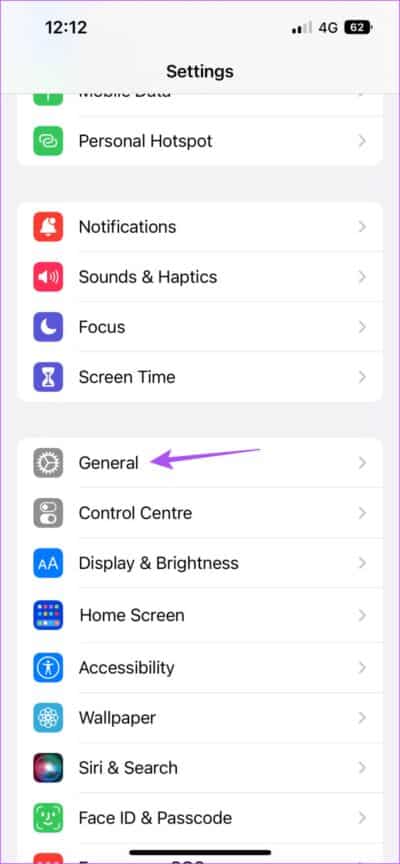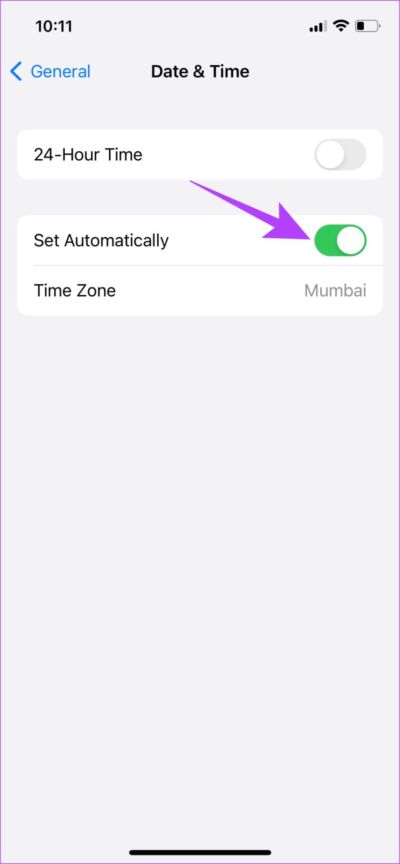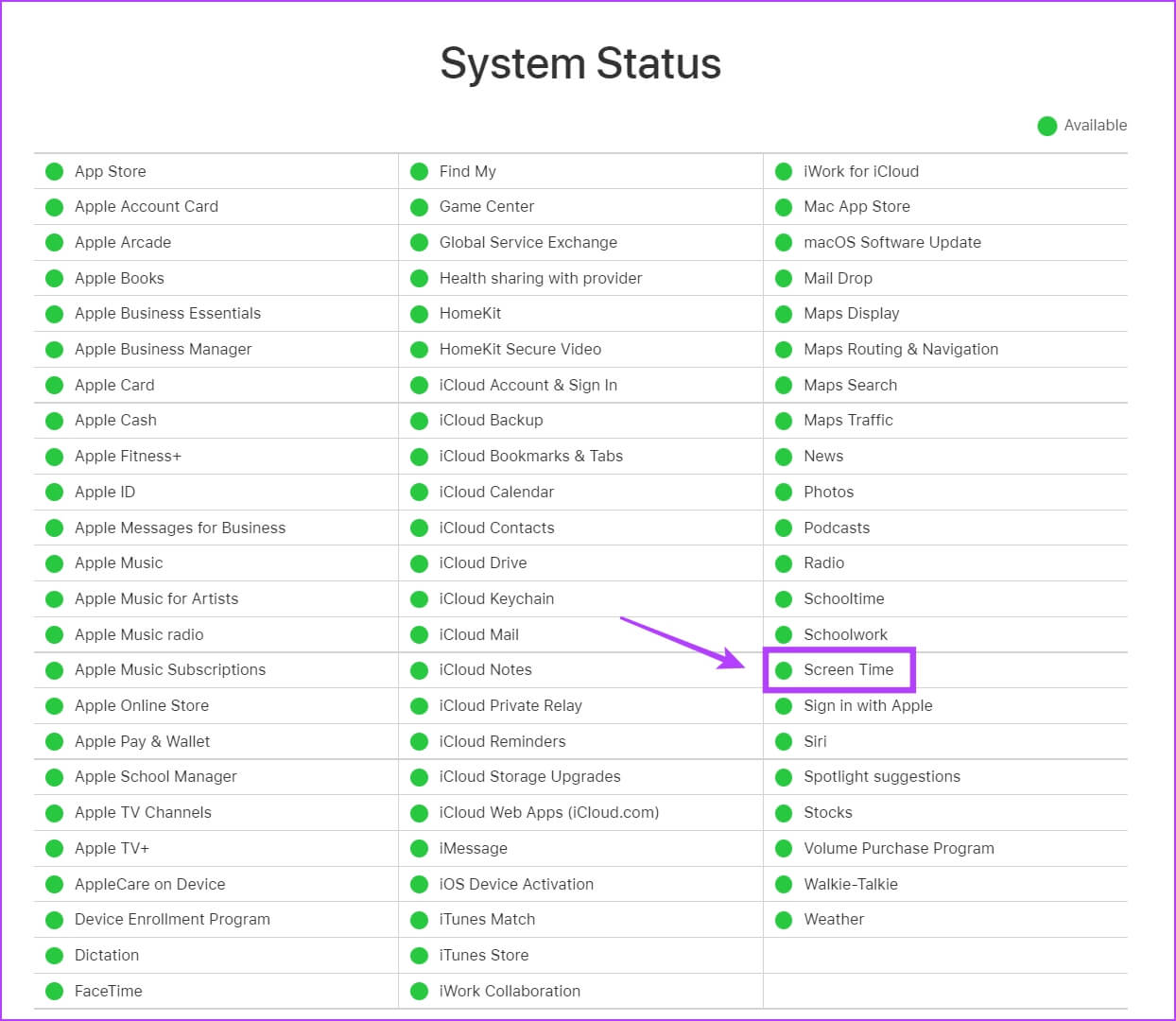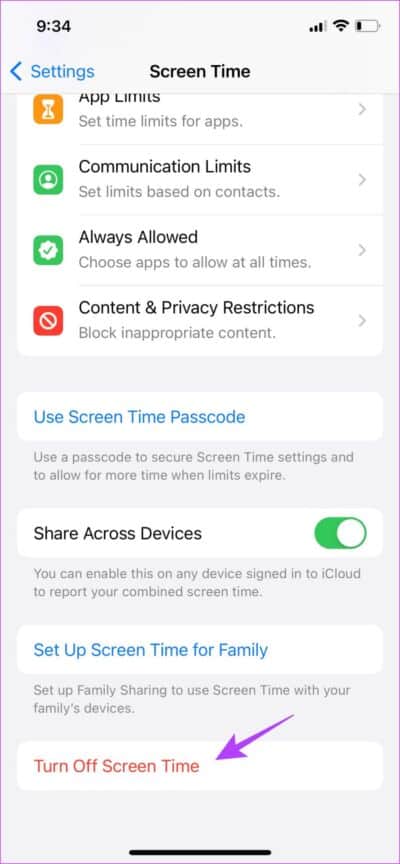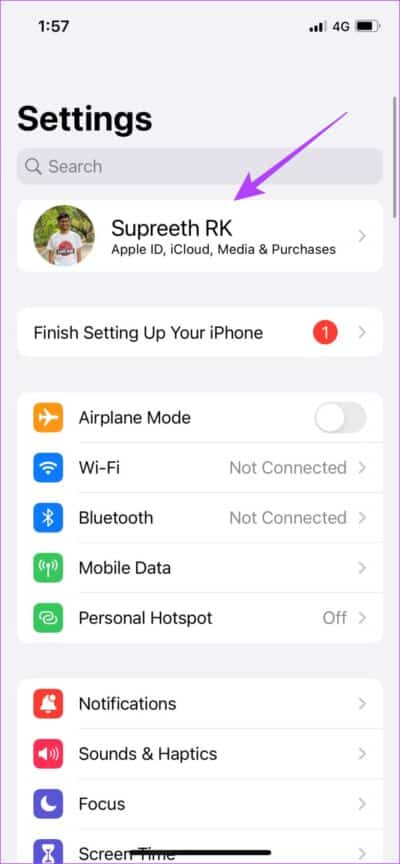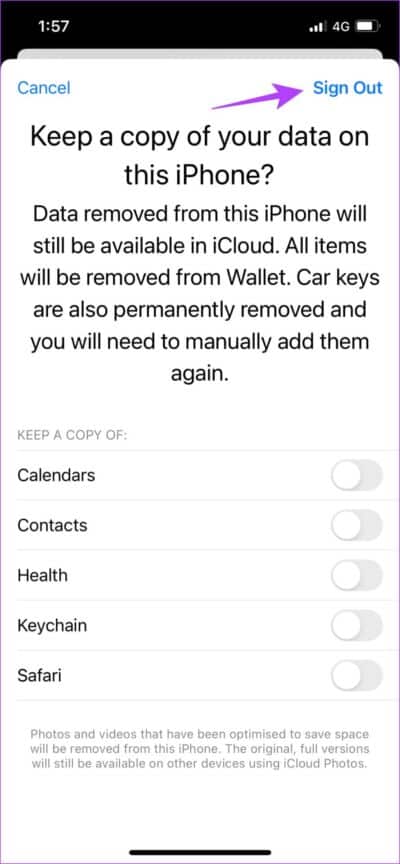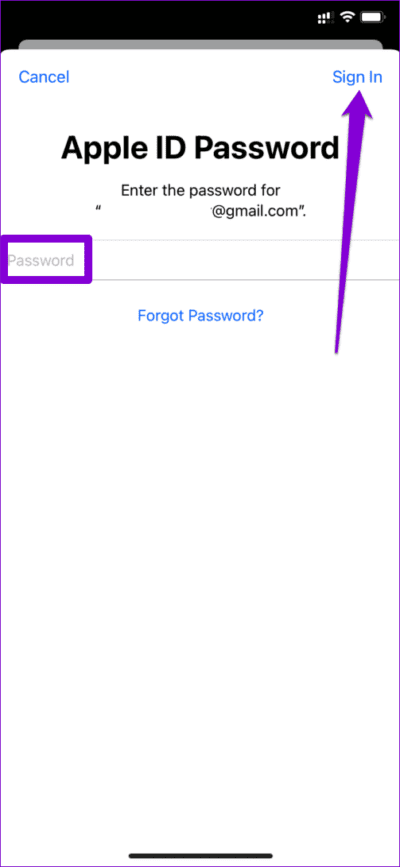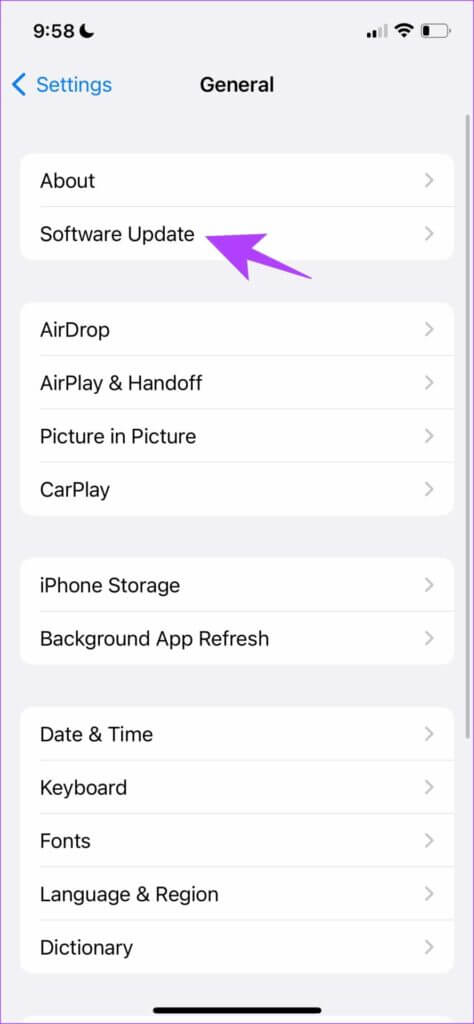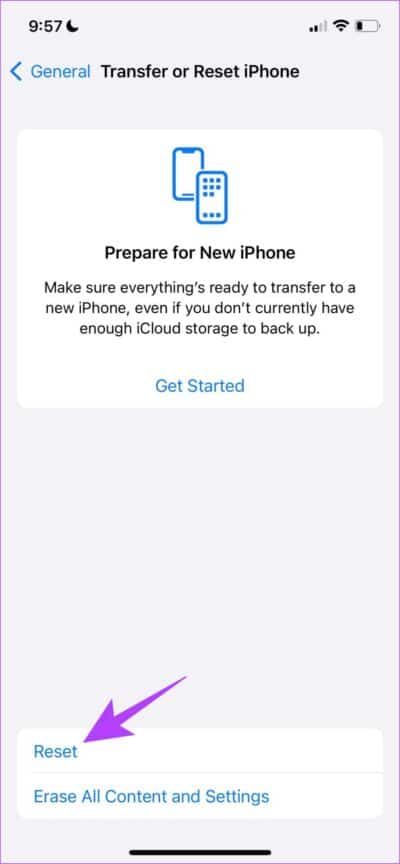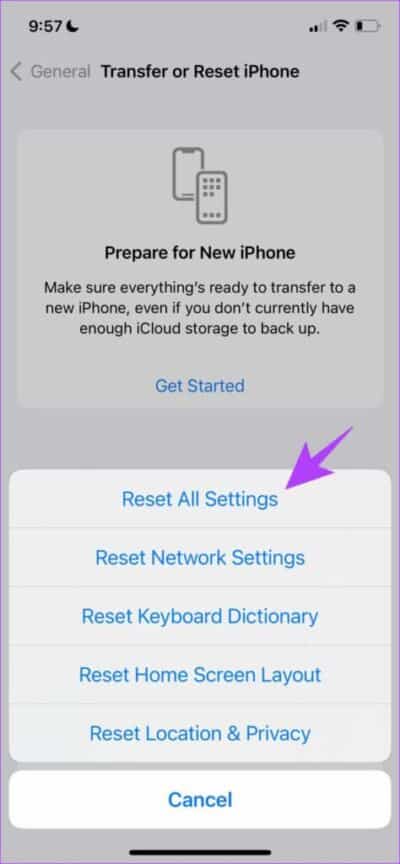화면 시간이 iPhone에 데이터를 표시하지 않는 10가지 수정 사항
Screen Time은 iPhone 사용 방식을 추적하는 데 매우 유용한 기능입니다. 도구도 제공합니다. 사용량을 줄이는 데 유용합니다. 대부분 잘 작동하지만 화면 시간이 처음부터 데이터를 전혀 표시하지 않는 경우가 있습니다. 이 문제에 직면한 경우 이 문제를 해결할 수 있도록 도와드리겠습니다.
스크린 타임이 활성화된 iPhone을 사용하더라도 스크린 타임에 "iPhone을 사용하는 동안 여기에 스크린 타임이 보고됩니다."라는 메시지가 표시되는 경우가 있습니다. 우리는 문제에 직면했지만 다행히도 문제를 해결할 수 있는 몇 가지 방법을 찾을 수 있었습니다. iPhone에서 스크린 타임이 업데이트되지 않는 경우 극복하는 데 도움이 되는 단계별 절차를 설명했습니다. 화면 시간 설정을 확인하여 시작하겠습니다.
1. 스크린 타임 설정 확인
iPhone에서 실수로 화면 시간을 비활성화했을 가능성이 있습니다. 작동시키고 다시 작동시키는 방법은 다음과 같습니다.
단계1 : 앱 열기 설정.
단계2 : 퍄퍄퍄 장치 사용 기간.
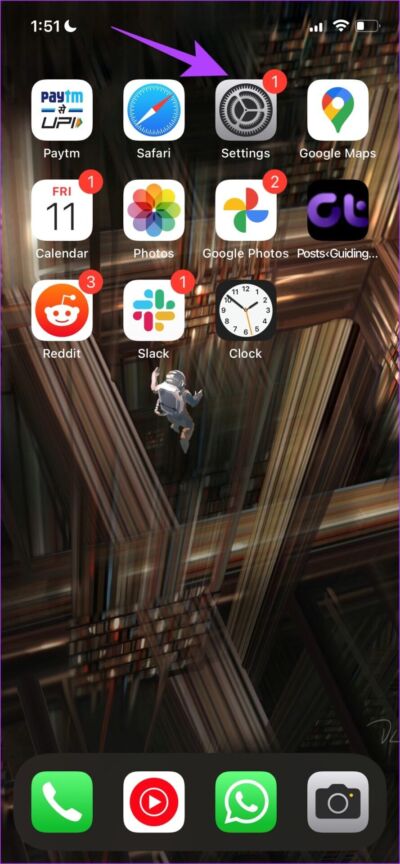
단계3 : 완료되면 스크린 타임 끄기 , 여기에 동일한 메시지가 표시됩니다. 콤 이 기능을 활성화하십시오.
단계4 : 동일한 ID로 여러 Apple 기기를 사용 중이고 화면 시간에 데이터가 표시되지 않는 경우 토글이 켜져 있는지 확인하세요. "장치 간 공유".
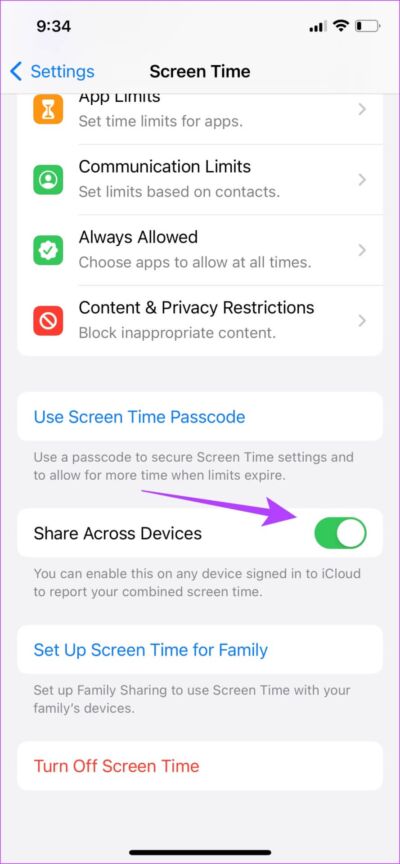
그러나 화면 시간이 켜져 있는데도 여전히 데이터가 표시되지 않으면 iPhone을 재시동해 볼 수 있습니다.
2. 아이폰 다시 시작
iPhone을 다시 시작하면 일반적으로 대부분의 문제가 해결되므로 iPhone에서 화면 시간이 데이터를 표시하지 않는 문제를 해결하는지 확인할 수 있습니다.
단계1 : 먼저 장치를 끕니다.
- iPhone X 및 이후 모델: 볼륨 작게 및 측면 버튼을 길게 누릅니다.
- iPhone SE 2세대 또는 3세대, 7 및 8 시리즈: 측면 버튼을 길게 누릅니다.
- iPhone SE 1세대, 5s, 5c 또는 5: 상단의 전원 버튼을 길게 누릅니다.
단계2 : 막대를 드래그 에너지를 전달 그만하다 장치를 켭니다.
단계3 : 그런 다음 iPhone의 전원 버튼을 길게 눌러 기기를 켭니다.
이제 설정에서 화면 시간 옵션을 확인하여 데이터가 표시되는지 확인할 수 있습니다. 우리의 경우 iPhone을 다시 시작하면 문제가 해결되었습니다. 그러나 iPhone에 없는 경우 이 문서의 다른 방법을 시도해 볼 수 있습니다.
3. 저전력 모드 끄기
iPhone의 저전력 모드는 배터리 수명을 절약하기 위해 일부 기능을 제한합니다. 영향을 받지 않는 것이 최선이지만 화면 시간 기능이 이로 인해 영향을 받을 가능성도 있습니다. 저전력 모드를 비활성화하고 문제가 해결되었는지 확인하는 방법은 다음과 같습니다.
단계1 : 열다 설정 응용 프로그램.
단계2 : 클릭 배터리.
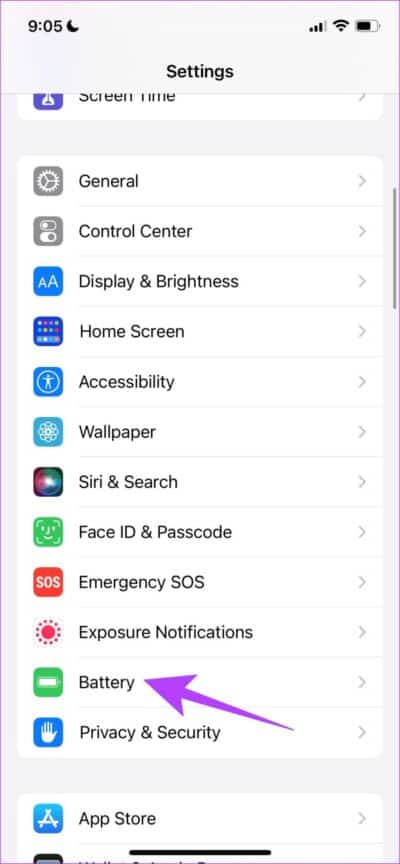
단계3 : 스위치가 꺼져 있는지 확인 "저전력 모드"로 전환합니다.".
그래도 문제가 해결되지 않으면 날짜 및 시간에 오류가 있는지 확인할 수 있습니다.
4. 날짜 및 시간 확인
날짜와 시간이 일치하지 않으면 사용량을 계산하고 그래프를 표시하는 동안 화면 시간에 문제가 발생할 수 있습니다. 따라서 날짜와 시간이 맞는지 확인해 봅시다.
단계1 : 앱 열기 설정 그리고 누르다 일반.
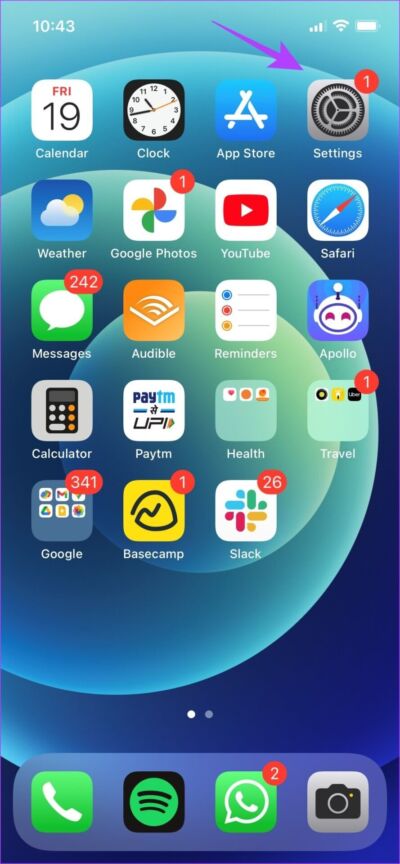
단계2 : "를 찾습니다날짜와 시간".
단계3 : 스위치를 켜 자동으로 설정합니다. 그러면 현재 시간대에 따라 자동으로 시간이 조정됩니다.
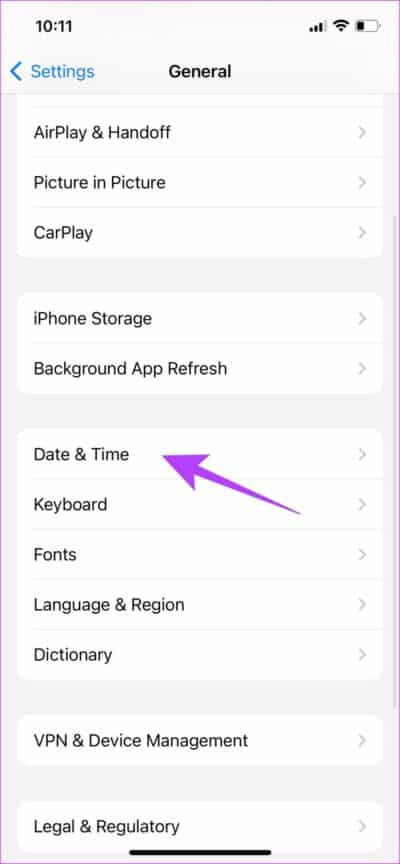
이렇게 해도 화면 시간이 데이터를 표시하지 않는 문제가 해결되지 않으면 Apple 시스템의 상태를 확인할 수 있습니다.
5. Apple 시스템 상태 확인
Apple은 시스템 상태라는 대시보드 내에 모든 서비스의 상태를 표시합니다. 웹사이트를 방문하여 스크린 타임 옆에 녹색 점이 있는지 확인하여 스크린 타임이 제대로 작동하고 있고 문제가 장치에만 있음을 나타냅니다.
그렇지 않은 경우 Apple이 문제를 확실히 알아차릴 것이기 때문에 Apple이 문제를 해결할 때까지 기다릴 수 있습니다.
6. 화면 시간을 껐다가 켭니다.
스크린 타임이 데이터 또는 기록을 표시하지 않고 iPhone에서 부분적이거나 명백히 부정확한 데이터를 표시하는 경우 화면 시간을 껐다가 다시 켜서 새로 고칠 수 있습니다.
참고: 이렇게 하면 이전 화면 시간 데이터가 모두 손실됩니다.
1 단계: 앱 열기 설정.
단계2 : 클릭 상영 시간.
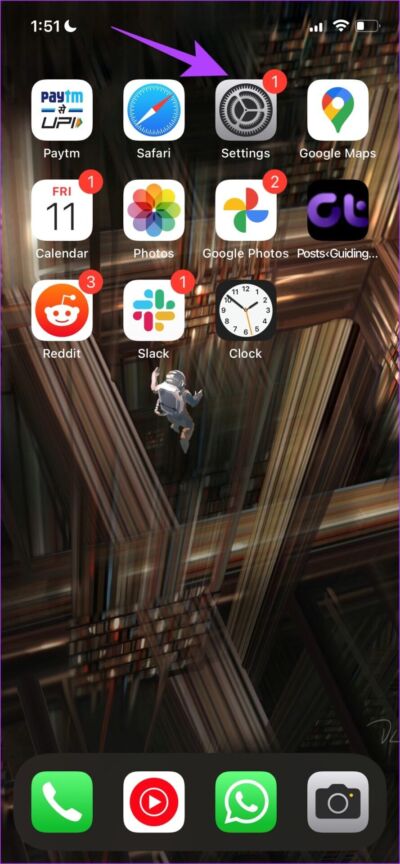
3 단계: 이제 클릭 "스크린 타임 끄기". 이제 몇 초 동안 기다렸다가 다음을 클릭하십시오. 화면 시간 켜기 다시 시작합니다.
또는 화면 시간 사용량을 재설정하여 새로 고칠 수도 있습니다. 위의 방법 중 어느 것도 작동하지 않으면 Apple ID에서 로그아웃한 후 다시 로그인을 시도할 수 있습니다.
7. Apple ID에서 로그아웃하고 다시 로그인합니다.
데이터가 링크된 경우 당신의 애플 ID로 Screen Time에서 이 문제가 발생하면 로그아웃했다가 다시 로그인하여 갱신할 수 있습니다. 방법은 다음과 같습니다.
단계1 : 먼저 앱을 엽니다. 설정.
단계2 : 클릭 프로필 , 목록 맨 위에 있습니다.
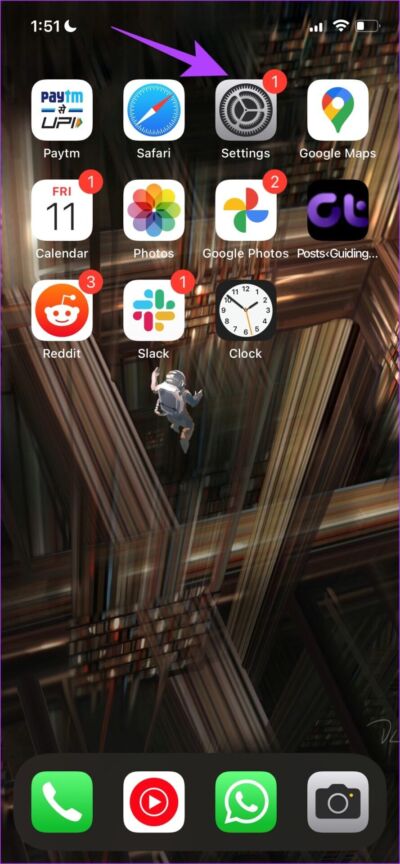
단계3 : 아래로 스크롤하여 탭 로그아웃.
단계4 : 퍄퍄퍄 모든 데이터 유지하고 클릭하려는 다시 로그아웃합니다.
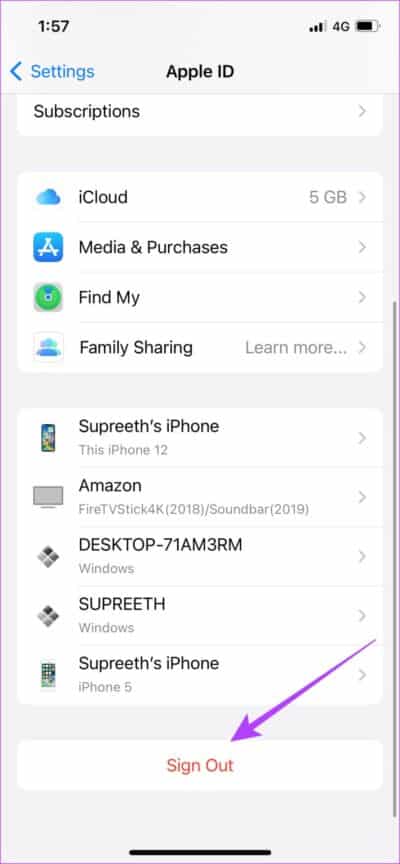
단계5 : 설정 앱을 열면 로그인 옵션이 표시됩니다. Apple ID에 로그인합니다.
8. iPhone 업데이트
많은 사용자가 Screen Time이 iPhone에서 데이터를 표시하지 않는다는 것을 알게 되면 이는 널리 퍼진 오류일 수 있습니다. Apple은 소프트웨어 업데이트를 통해 수정 사항을 릴리스할 것입니다. 따라서 항상 최신 버전의 iOS를 유지하는 것이 좋습니다.
단계1 : 앱 열기 설정 그리고 누르다 일반.
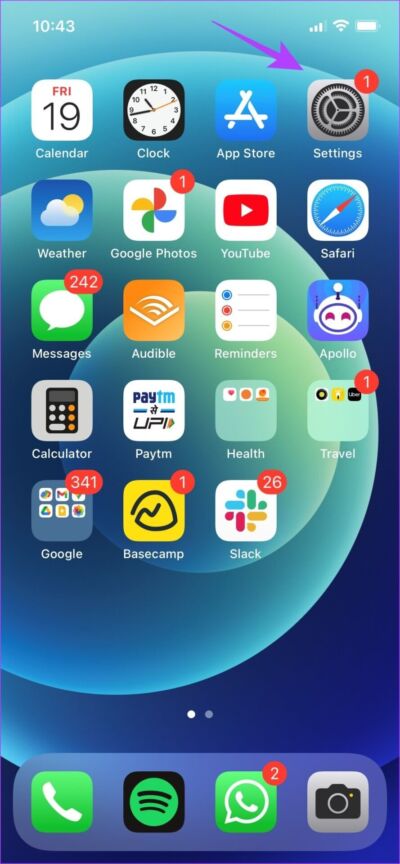
단계2 : 클릭 소프트웨어를 업그레이드합니다.
단계3 : 있는지 확인 iPhone용 업데이트가 있습니다. 당신의. 그렇다면 이 섹션에서 업데이트를 다운로드하고 설치할 수 있습니다.
최후의 수단으로 위의 방법 중 어느 것도 작동하지 않으면 iPhone을 재설정할 수 있습니다.
9. iPhone의 모든 설정 재설정
이 문제를 일으키는 iPhone에 잘못된 구성이 있고 찾을 수 없는 경우 가장 좋은 방법은 iPhone을 재설정하는 것입니다. 이것은 모든 구성을 기본 상태로 되돌리므로 모든 소프트웨어 관련 문제를 효과적으로 해결할 수 있습니다.
참고: 이렇게 하면 설정 및 구성만 재설정됩니다. iPhone의 데이터나 미디어는 지워지지 않습니다.
단계1 : 앱 열기 설정 그리고 누르다 년.
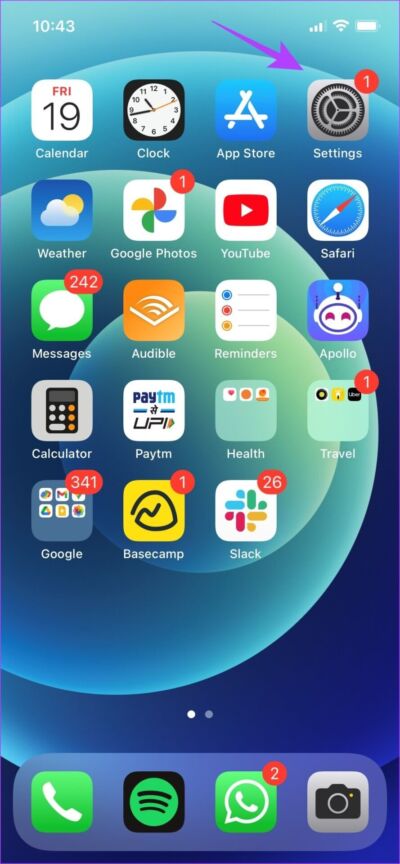
단계2 : 퍄퍄퍄 "iPhone 이동 및 재설정"
단계3 : 클릭 초기화.
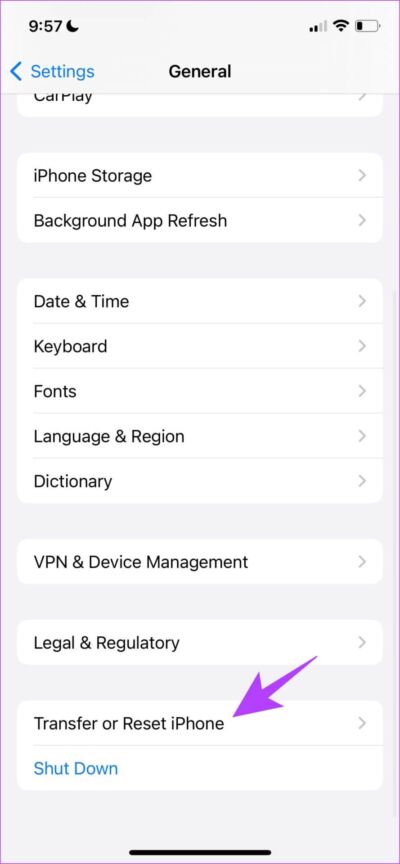
단계4 : 이제 "모든 설정 재설정모두 재설정 설정 iPhone에 대한 구성을 기본 상태로 설정합니다.
화면 시간이 데이터를 표시하지 않도록 수정하기 위해 제안할 수 있는 모든 방법이었습니다. 그럴 가능성은 거의 없지만 위의 방법 중 어느 것도 작동하지 않으면 화면 시간을 모니터링하는 데 도움이 되는 대체 앱을 선택할 수 있습니다.
10. 아이폰 스크린 타임을 위한 대안 앱
다음은 iPhone에 내장된 스크린 타임 기능에 대한 좋은 대안으로 권장할 수 있는 두 가지 좋은 앱입니다.
1. 오프 스크린: 기능이 도움이 됩니다 “화면 꺼짐매일 집중하고 작업을 완료하는 데 도움이 되는 추가 기능과 함께 전화 사용을 추적합니다.
2. 스크린 젠Screen Zen은 쾌적한 사용자 인터페이스를 특징으로 하며 iPhone 사용 방법에 대한 자세한 분석과 함께 전화기를 덜 선택하도록 돕는 데 중점을 둡니다.
이것으로 화면 시간에 데이터 문제가 표시되지 않는 문제를 해결하기 위해 제안할 수 있는 모든 작업이 끝났습니다. 그러나 여전히 질문이 있는 경우 아래 FAQ 섹션을 살펴볼 수 있습니다.
화면 시간에 표시되지 않는 데이터에 대한 자주 묻는 질문
1. iPhone 사용 시간 데이터가 정확하지 않은 이유는 무엇입니까?
앱에서 데이터를 수집하는 것과 관련된 일부 문제로 인해 iPhone의 화면 시간에 부정확한 데이터가 표시될 수 있습니다.
2. iPhone 화면 시간에 전화 통화가 포함되나요?
아니요, 화면 시간을 계산하는 동안 전화 통화는 고려되지 않습니다. 그러나 여전히 모바일 앱에서 얼마나 많은 시간을 소비하는지 확인할 수 있습니다.
3. iPhone 화면 시간을 줄이는 방법은 무엇입니까?
앱 제한을 설정하고 방해가 되는 앱을 멀리하여 iPhone 사용을 줄일 수 있습니다.
iPhone 사용을 효율적으로 모니터링
iPhone의 화면 시간 기능은 확실히 사용량을 모니터링하는 데 도움이 되므로 중단되면 상당히 실망스럽습니다. 따라서 이러한 쉬운 문제 해결 방법이 화면 시간에 데이터가 표시되지 않는 문제를 해결하는 데 도움이 되었기를 바랍니다.